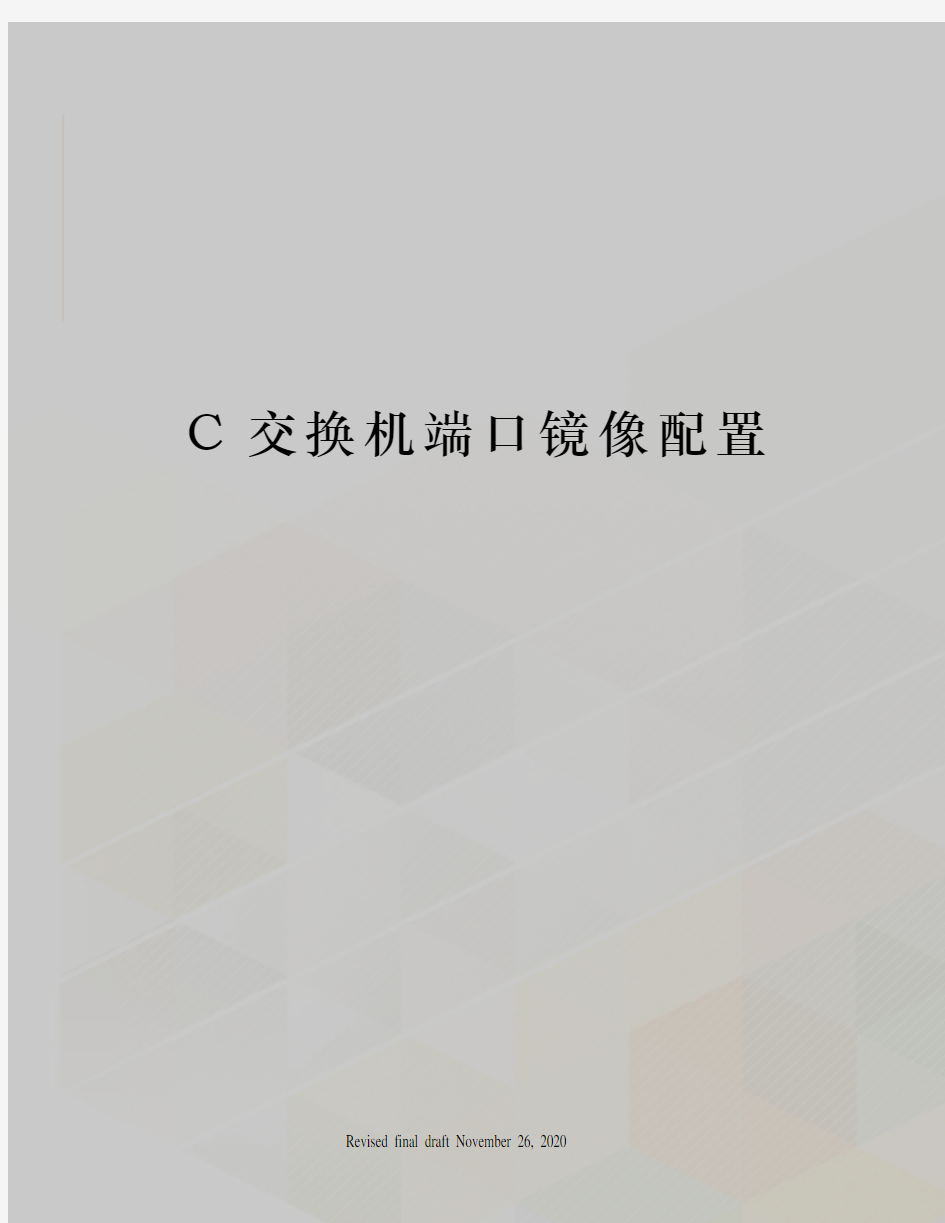
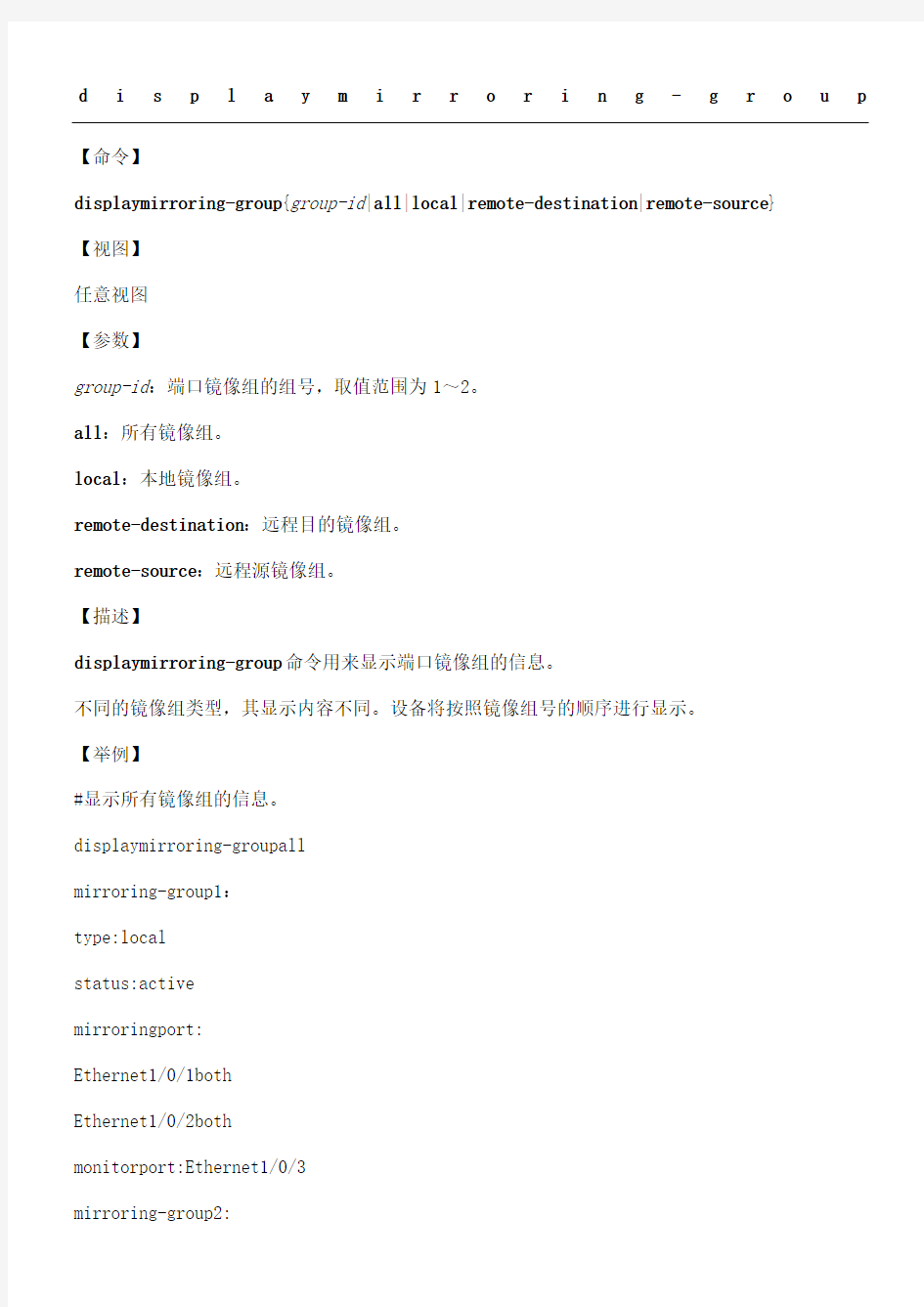
C交换机端口镜像配置 Revised final draft November 26, 2020
d i s p l a y m i r r o r i n g-g r o u p 【命令】
displaymirroring-group{group-id|all|local|remote-destination|remote-source}
【视图】
任意视图
【参数】
group-id:端口镜像组的组号,取值范围为1~2。
all:所有镜像组。
local:本地镜像组。
remote-destination:远程目的镜像组。
remote-source:远程源镜像组。
【描述】
displaymirroring-group命令用来显示端口镜像组的信息。
不同的镜像组类型,其显示内容不同。设备将按照镜像组号的顺序进行显示。
【举例】
#显示所有镜像组的信息。
mirroring-group1:
type:local
status:active
mirroringport:
Ethernet1/0/1both
Ethernet1/0/2both
monitorport:Ethernet1/0/3
mirroring-group2:
type:remote-source
status:inactive
mirroringport:
Ethernet1/0/4inbound
reflectorport:
remote-probevlan:1900
表1-1displaymirroring-group命令显示信息描述表
mirroring-group
【命令】
mirroring-group group-id{local|remote-source|remote-destination} undomirroring-group{group-id|local|remote-source|remote-destination|all}【视图】
系统视图
【参数】
group-id:端口镜像组的组号,取值范围为1~2。
local:本地镜像组。
remote-source:远程源镜像组。
remote-destination:远程目的镜像组。
all:所有镜像组。
【描述】
mirroring-group命令用来创建镜像组。undomirroring-group命令用来删除镜像组。
创建镜像组的时候需要指定镜像组类型:
若在命令行中指定local参数,表示要创建本地镜像组;
若在命令行中指定remote-destination参数,表示要创建远程目的镜像组;
若在命令行中指定remote-source参数,表示要创建远程源镜像组。
删除镜像组的时候需要指定镜像组类型或者镜像组号:
若在命令行中指定group-id参数,表示删除端口镜像组号为group-id的镜像组;
若在命令行中指定all参数,表示删除所有的镜像组;
若在命令行中指定local参数,表示要删除本地镜像组;
若在命令行中指定remote-destination参数,表示要删除远程目的镜像组;
若在命令行中指定remote-source参数,表示要删除远程源镜像组。
需要注意的是:
S3610&S5510系列以太网交换机只支持配置1个本地镜像组或1个远程源镜像组,两者不能同时配置。
如果本地端口镜像组的目的端口和流镜像的目的端口为不同的端口,则两者不能同时配置。关于流镜像的详细介绍请参见本手册“QoS”部分。
【举例】
#创建本地镜像组1。
[Sysname]mirroring-group1local
#创建远程目的镜像组2。
[Sysname]mirroring-group2remote-destination
mirroring-groupmirroring-port
【命令】
mirroring-group group-id mirroring-port mirroring-port-list{inbound|outbound|both}
undomirroring-group group-id mirroring-port mirroring-port-list{inbound|outbound|both}
【视图】
系统视图
【参数】
group-id:端口镜像组的组号,取值范围为1~2。
mirroring-port-list:端口列表,表示多个端口。表示方式为mirroring-port-
list={interface-typeinterface-number[to interface-typeinterface-number]}&<1-8>。其中,interface-type为端口类型,interface-number为端口编号。&<1-8>表示前面的参数最多可以输入8次。
inbound:表示仅对端口接收的报文进行镜像。
outbound:表示仅对端口发送的报文进行镜像。
both:表示对端口接收和发送的报文都进行镜像。
【描述】
mirroring-groupmirroring-port命令用来为已经创建的本地镜像组/远程源镜像组配置源端口。undomirroring-groupmirroring-port命令用来为本地镜像组/远程源镜像组删除源端口。
需要注意的是:
源端口不能是现有镜像组的成员端口;
不能为远程目的镜像组添加源端口。
【举例】
#为已存在的镜像组1添加源端口。
[Sysname]mirroring-group1mirroring-portEthernet1/0/1toEthernet1/0/5both
#从镜像组1中删除某些源端口。
[Sysname]undomirroring-group1mirroring-portEthernet1/0/1toEthernet1/0/3both
mirroring-groupmonitor-port
【命令】
mirroring-group group-id monitor-port monitor-port-id
undomirroring-group group-id monitor-port monitor-port-id
【视图】
系统视图
【参数】
group-id:端口镜像组的组号,取值范围为1~2。
monitor-port-id:目的端口,表示方式为interface-typeinterface-number。其中,
interface-type为端口类型,interface-number为端口编号。
【描述】
mirroring-groupmonitor-port命令用来为已经创建的本地镜像组/远程目的镜像组配置目的端口。undomirroring-groupmonitor-port命令用来为本地镜像组/远程目的镜像组删除目的端口。
需要注意的是:
已经有目的端口的镜像组不能再添加目的端口;
目的端口不能是现有镜像组的成员端口;
本地端口镜像组的目的端口不能为聚合成员端口;
不能为远程源镜像组配置目的端口;
指定的镜像组必须预先创建;
建议用户不要在目的端口上开启STP、RSTP或MSTP,否则可能会影响镜像功能的正常使用。
【举例】
#为远程目的镜像组1添加目的端口Ethernet1/0/1。
[Sysname]mirroring-group1remote-destination
[Sysname]mirroring-group1monitor-portEthernet1/0/1
mirroring-groupreflector-port
【命令】
在系统视图下:
mirroring-group group-id reflector-port reflector-port-id
undomirroring-group group-id reflector-port reflector-port-id
在端口视图下:
mirroring-group group-id reflector-port
undomirroring-group group-id reflector-port
【视图】
系统视图/以太网端口视图
【参数】
group-id:端口镜像组的组号,取值范围为1~2。
reflector-port-id:反射端口,表示方式为interface-typeinterface-number。其中,interface-type为端口类型,interface-number为端口编号。
【描述】
mirroring-groupreflector-port命令用来为远程源镜像组配置反射端口。undomirroring-groupreflector-port命令用来为远程源镜像组删除反射端口。
需要注意的是:
只有远程源镜像组可以配置反射端口,其它类型的镜像组不能配置反射端口,已有反射端口的镜像组不能再配置反射端口;
反射端口不能是现有镜像组的成员端口、聚合组成员端口,不能配置QinQ功能;必须是Access 端口且属于缺省VLAN。
端口的双工模式、端口速率、MDI属性取值均为缺省值时,才能将端口配置为反射端口;将某个端口配置为反射端口后,不能再修改此端口双工模式、端口速率、MDI属性的取值,即这些属性只能为缺省值。
建议用户不要在反射端口连接网线,不要在反射端口上配置下列功能:STP、RSTP、MSTP、802.1x、IGMPSnooping、静态ARP和MAC地址学习功能,否则可能会影响镜像功能的正常使用。
【举例】
#在系统视图下为远程源镜像组1配置反射端口Ethernet1/0/1。
[Sysname]mirroring-group1remote-source
[Sysname]mirroring-group1reflector-portEthernet1/0/1
#在以太网端口视图下为远程源镜像组1配置反射端口Ethernet1/0/1。
[Sysname]interfaceEthernet1/0/1
[Sysname-Ethernet1/0/1]mirroring-group1reflector-port
mirroring-groupremote-probevlan
【命令】
mirroring-group group-id remote-probevlan rprobe-vlan-id
undomirroring-group group-id remote-probevlan rprobe-vlan-id
【视图】
系统视图
【参数】
group-id:端口镜像组的组号,取值范围为1~2。
rprobe-vlan-id:远程镜像VLANID,该VLAN必须已经存在。
【描述】
mirroring-groupremote-probevlan命令用来为远程源镜像组/远程目的镜像组配置远程镜像VLAN。undomirroring-groupremote-probevlan命令用来为远程源镜像组/远程目的镜像组删除远程镜像VLAN。
需要注意的是:
只有远程源镜像组和远程目的镜像组可以配置远程镜像VLAN,本地镜像组不能配置远程镜像VLAN;已有远程镜像VLAN的镜像组不能再配置远程镜像VLAN;
配置远程镜像VLAN时,要求该VLAN为静态VLAN并预先创建。被配置成远程镜像VLAN后,该VLAN不能直接删除,必须先删除远程镜像VLAN的配置才能够删除这个VLAN。如果镜像组生效后,远程镜像VLAN被取消,那么该镜像组也将失效。
建议远程镜像VLAN不用做其他用途,仅用于远程镜像。
【举例】
#为远程源镜像组1配置远程镜像VLAN2。
[Sysname]mirroring-group1remote-source
[Sysname]mirroring-group1remote-probevlan2
mirroring-port
【命令】
[mirroring-group group-id]mirroring-port{both|inbound|outbound}
undo[mirroring-group group-id]mirroring-port{both|inbound|outbound}
【视图】
以太网端口视图
【参数】
group-id:端口镜像组的组号,取值范围为1~2。
inbound:表示仅对端口接收的报文进行镜像。
outbound:表示仅对端口发送的报文进行镜像。
both:表示对端口接收和发送的报文都进行镜像。
【描述】
mirroring-port命令用来把本端口配置成镜像源端口。undomirroring-port命令用来取消该配置。
缺省情况下,如果没有指定镜像组号,默认的镜像组号为1。
【举例】
#把端口Ethernet1/0/1加入到已创建的远程源镜像组2中。
[Sysname]mirroring-group2remote-source
[Sysname]interfaceEthernet1/0/1
[Sysname-Ethernet1/0/1]mirroring-group2mirroring-portinbound
monitor-port
【命令】
[mirroring-group group-id]monitor-port
undo[mirroring-group group-id]monitor-port
【视图】
以太网端口视图
【参数】
group-id:端口镜像组的组号,取值范围为1~2。
【描述】
monitor-port命令用来把本端口配置成镜像目的端口。undomonitor-port命令用来取消该配置。
缺省情况下,如果没有指定镜像组号,默认的镜像组号为1。
【举例】
#把端口Ethernet1/0/1配置成本地镜像组1的目的端口。
[Sysname]mirroring-group?1local
[Sysname]interfaceEthernet1/0/1
[Sysname-Ethernet1/0/1]monitor-port
编号:_______________本资料为word版本,可以直接编辑和打印,感谢您的下载 三层交换机生成树协议 甲方:___________________ 乙方:___________________ 日期:___________________
三层交换机生成树协议 篇一:网络工程技术生成树协议 1. 生成树stp的计算推导 (1) 手工计算推导出下图中的根交换机、根端口、指 定端口和阻塞端口 (假设每条链路带宽均为100mbps),最后 在packettracer6.0 模拟器上进行验证,通过抓包路径跟踪 的方法演示当主链路出现故障后的收敛过程和结果。 (2) 若使收敛时间更快速,可以采用哪种该进协议, 该方法的优势是什么? 优势: a、stp没有明确区分端口状态与端口角色,收敛时主要 依赖于端口状态的切换。Rstp比较明确的区分了端口状态与端口角色,且其收敛时更多的是依赖于端口角色的切换。 b、stp端口状态的切换必须被动的等待时间的超时。而 Rstp 端口状态的切换却是一种主动的协商。 c、stp中的非根网桥只能被动的中继bpdu。而Rstp中的非根网桥对bpdu的中继具有一定的主动性。 1、为根端口和指定端口设置了快速切换用的替换端口(alternateport) 和备
份端口(backupport) 两种角色,在根 端口/指定端口失效的情况下,替换端口/备份端口就会无 时延地进入转发状态,而无需等待两倍的转发时延(Forwarddelay)时间。 2、在只连接了两个交换端口的点对点链路中,指定端口只需与下游网桥进行一次握手就可以无时延地进入转发 状态。如果是连接了三个以上网桥的共享链路,下游网桥是不会响应上游指定端口发出的握手请求的,只能等待两倍Forwarddelay 时间进入转发状态。 3、将直接与终端相连而不是与其他网桥相连的端口定义为边缘端口(edgeport)。边缘端口可以直接进入转发状态,不需要任何延时。由于网桥无法知道端口是否直接与终端相连,因此需要人工配置。 (3) 交换机端口的颜色灯和闪烁频率,分别代表哪些含义?若要求交换机的端口直接接用户的pc机而不参与stp 运算,应如何进行设置? 颜色灯: 绿色灯表示可以发出 而黄色灯表示阻塞,不能发出闪烁频率:灯光闪烁说明有数据在传输,闪的快就说明比较频繁,也就是连续在端口上酉己置spanning-treeportfast 或
镜像是在不影响原有转发的情况下将网络中当前节点通过的报文复制一份到指定的观测端口。用户可以根据需要定义被镜像的端口号,然后将报文分析设备与观测端口相连,进行流量观测。 根据复制报文满足的条件,镜像分为端口镜像和流镜像两种: 端口镜像:指将镜像端口接收或发送的报文完整地复制输出到指定的观测端口。 配置基于端口的镜像示例 组网需求 如图1所示,为了监视从RouterA经由GE3/0/0输入RouterB的报文, 设置RouterB的GE3/0/2为观测端口,然后在GE3/0/0上配置端口镜像, 将所有从GE3/0/0收到的报文都复制一份到GE3/0/2,由分析设备HostD 进行分析。 图1端口镜像配置组网图 配置思路 采用如下思路配置端口镜像。 l 把RouterB的GE3/0/2配置为观测端口。 l 在RouterB的GE3/0/0端口上配置端口镜像功能。 数据准备 数据规划如下。 l 观测端口的端口号 l 镜像端口的端口号 配置步骤(S93系列交换机) 步骤 1 配置各路由器接口的IP地址(略) 步骤 2 配置GE3/0/2为观测端口。
步骤 3 在GE3/0/0配置端口镜像功能。 [RouterB] interface gigabitethernet3/0/0 [RouterB-GigabitEthernet3/0/0] port-mirroring to observe-port 1 inbound [RouterB-GigabitEthernet3/0/0] quit 经过上述配置后,端口GE3/0/0上接收的所有报文将被镜像到端口GE3/0/2上。 查看流量镜像情况可以用ping命令或其他产生流量的方法。例如:从RouterA发10个ping 报文到RouterB的端口GE3/0/0,在主机D上应该能接收到RouterA发出的全部报文。 配置步骤(NE系列路由器) 执行命令system-view,进入系统视图。 执行命令slot slot-id, slot 3(是指镜像口吗) mirror to observe-index 3 3是第3块板 进入镜像口 interface GigabitEthernet3/0/0 port-mirroring inbound 进入观测口 interface GigabitEthernet3/0/2 port-observing observe-index 3
实验2 交换机的端口配置与管理 实验目标 掌握交换机基本信息的配置管理。 实验背景 某公司新进一批交换机,在投入网络以后要进行初始配置与 管理,你作为网络管理员,对交换机进行端口的配置与管 理。 技术原理 交换机的管理方式基本分为两种:带内管理和带外管理。 通过交换机的Console端口管理交换机属于带外管理;这 种管理方式不占用交换机的网络端口,第一次配置交换机 必须利用Console端口进行配置。 交换机的命令行操作模式主要包括: 用户模式 Switch> 特权模式 Switch# 全局配置模式 Switch(config)# 端口模式 Switch(config-if)# 实验步骤: 新建Packet Tracer拓扑图 了解交换机端口配置命令行 修改交换机名称(hostname X) 配置交换机端口参数(speed,duplex) 查看交换机版本信息(show version) 查看当前生效的配置信息(show running-config) 查看保存在NVRAM中的启动配置信息(show startup- config) 查看端口信息 Switch#show interface 查看交换机的MAC地址表Switch#show mac-address-table 选择某个端口Switch(config)# interface type mod/port (type 表示端口类型,通常有ethernet、Fastethernet、 Gigabitethernet)(mod表示端口所在的模块,port表示在该 模块中的编号)例如interface fastethernet0/1 选择多个端口Switch(config)#interface type mod/startport- endport
三层交换机端口IP地址配置方法 目前市场上的三层交换机有2种方式可以配置交换机端口的lP地址,一是直接在物理端口上设置.二是通过逻辑VLAN端口间接设置。为了分析这2种配置方法在交换机实际运行中会产生哪些差别.在详细分析了三层交换机端口工作原理的基础上.搭建测试环境,主要从端口初始化和三层路由收敛过程分析了2种方式的不同。通过分析发现,在交换机物理端口上直接配置IP地址,可以节省生成树协议(STP,Spanning Tree Protocol)收敛所需的时间,并且不需要规划额外的VLAN。为日后的运行维护工作带来了方便。 三层变换机能够快速地完成VIAN间的数据转发,从而避免了使用路由器会造成的三层转发瓶颈,目前已经在企业内部、学校和住宅小区的局域网得到大量使用。在配置三层交换机端口lP地址时,通常有2种方法:一是直接在物理端口上设置lP地址,二是通过逻辑VLAN端口间接地设置IP地址。 作者所在单位日前购得一批三层交换机,最初只立持第2种配置方法但在厂家随后升级的软件版本中可以支持以上2种配置方法。为了比较这2种方法的优缺点,本文首先阐述了三层交换机的工作原理,然后比较了这2种方法的操作命争和端口初始化时间.并通过测试得出结论。 1、三层交换机的工作原理 传统的交换技术是在OSI网络参考模型中的第二层(即数据链路层)进行操作的,而三层交换技术是在网络模型中的第三层实现了数据包的高速转发,利用第三层协议中的信息来加强笫二层交换功能的机制(见图1) 从硬件的实现上看,目前笫二层交换机的接口模块都是通过高速背扳/总线交换数据的。在第三层交换机中,与路由器有关的第三层路由硬件模块也插接在高速背板/总线上,这种方式使得路由模块可以与需要路由的其他模块高速地进行数据交换,从而突破了外接路由器接口速率的限制。 假设有2个使用IP协议的站点,通过第三层交换机进行通信的过程为:若发送站点1在开始发送时,已知目的站点2的IP地址,但不知遒它在局域网上发送所需要的MAC地址,则需要采用地址解析(ARP)来确定站点2的MAC地址。站点1把自己的IP地址与站点2的IP地址比较,采用其软件配置的子网掩码提取出网络地址来确定站点2是否与自己在同一子网内。若站点2与站点1在同一子网内,那么站点1广播一个ARP请求,站点2返回其MAC地址,站点1得到站点2的MAC地址后将这一地址缓存起来,并用此MAC地址封包转发数据,第二层交换模块查找MAC地址表确定将数据包发向目的端口。若2个站点不在同子网
华为交换机基本配置命令详解 1、配置文件相关命令 [Quidway]display current-configuration 显示当前生效的配置 [Quidway]display saved-configuration 显示flash中配置文件,即下次上电启动时所用的配置文件 reset saved-configuration 檫除旧的配置文件reboot 交换机重启 display version 显示系统版本信息 2、基本配置 [Quidway]super password 修改特权用户密码 [Quidway]sysname 交换机命名 [Quidway]interface ethernet 1/0/1 进入接口视图 [Quidway]interface vlan 1 进入接口视图 [Quidway-Vlan-interfacex]ip address 10.1.1.11 255.255.0.0 配置VLAN的IP地址 [Quidway]ip route-static 0.0.0.0 0.0.0.0 10.1.1.1 静态路由=网关 3、telnet配置 [Quidway]user-interface vty 0 4 进入虚拟终端 [S3026-ui-vty0-4]authentication-mode password 设置口令模式 [S3026-ui-vty0-4]set authentication-mode password simple xmws123设置口令 [S3026-ui-vty0-4]user privilege level 3 用户级别 4、端口配置 [Quidway-Ethernet1/0/1]duplex {half|full|auto} 配置端口工作状态 [Quidway-Ethernet1/0/1]speed {10|100|auto} 配置端口工作速率 [Quidway-Ethernet1/0/1]flow-control 配置端口流控 [Quidway-Ethernet1/0/1]mdi {across|auto|normal} 配置端口平接扭接
华为交换机端口镜像配置举例 配置实例 文章出处:https://www.doczj.com/doc/7012871227.html, 端口镜像是将指定端口的报文复制到镜像目的端口,镜像目的端口会接入数据监测设备,用户利用这些设备分析目的端口接收到的报文,进行网络监控和故障排除。本文介绍一个在华为交换机上通过配置端口镜像实现对数据监测的应用案例,详细的组网结构及配置步骤请查看以下内容。 某公司内部通过交换机实现各部门之间的互连,网络环境描述如下: 1)研发部通过端口Ethernet 1/0/1接入Switch C;λ 2)市场部通过端口Ethernet 1/0/2接入Switch C;λ 3)数据监测设备连接在Switch C的Ethernet 1/0/3端口上。λ 网络管理员希望通过数据监测设备对研发部和市场部收发的报文进行监控。 使用本地端口镜像功能实现该需求,在Switch C上进行如下配置: 1)端口Ethernet 1/0/1和Ethernet 1/0/2为镜像源端口;λ 2)连接数据监测设备的端口Ethernet 1/0/3为镜像目的端口。λ 配置步骤 配置Switch C: # 创建本地镜像组。
华为交换机各种配置实例[网管必学 交换机配置(一)端口限速基本配置 华为3Com 2000_EI、S2000-SI、S3000-SI、S3026E、S3526E、S3528、S3552、S3900、S3050、S5012、S5024、S5600系列: 华为交换机端口限速 2000_EI系列以上的交换机都可以限速! 限速不同的交换机限速的方式不一样! 2000_EI直接在端口视图下面输入LINE-RATE (4 )参数可选! 端口限速配置 1功能需求及组网说明 端口限速配置 『配置环境参数』 1. PC1和PC2的IP地址分别为10.10.1.1/24、10.10.1.2/24 『组网需求』 1. 在SwitchA上配置端口限速,将PC1的下载速率限制在3Mbps,同时将PC1的上传速率限制在1Mbps
2数据配置步骤 『S2000EI系列交换机端口限速配置流程』 使用以太网物理端口下面的line-rate命令,来对该端口的出、入报文进行流量限速。 【SwitchA相关配置】 1. 进入端口E0/1的配置视图 [SwitchA]interface Ethernet 0/1 2. 对端口E0/1的出方向报文进行流量限速,限制到3Mbps [SwitchA- Ethernet0/1]line-rate outbound 30 3. 对端口E0/1的入方向报文进行流量限速,限制到1Mbps [SwitchA- Ethernet0/1]line-rate inbound 16 【补充说明】 报文速率限制级别取值为1~127。如果速率限制级别取值在1~28范围内,则速率限制的粒度为64Kbps,这种情况下,当设置的级别为N,则端口上限制的速率大小为N*64K;如果速率限制级别取值在29~127范围内,则速率限制的粒度为1Mbps,这种情况下,当设置的级别为N,则端口上限制的速率大小为(N-27)*1Mbps。 此系列交换机的具体型号包括:S2008-EI、S2016-EI和S2403H-EI。
Cisco_H3C命令对照 思科Cisco 华为3COM 功能 enable system-view 进入特权模式configure terminal \ 进入配置状态 show display 显示 show running-config display current 显示目前的运行配置show version disp version 显示版本 show start disp saved 显示已保存的配置 show tech-support disp base-information 显示全面的信息no undo 取消(删除) hostname sysname 更改机器名 \ lang chinese 进入中文状态 user local-user 新建修改用户 end return 退回到系统视图 exit quit 返回上级视图 exit logout telnet退出 router rip rip rip动态路由 router ospf ospf ospf路由 router bgp bgp bgp路由 write save 保存配置 erase delete 删除配置 0 simple 明文 7 cipher 密文 access-list acl 控制访问列表 host ip host host和ip名字对应 logging info-center 日志信息 encap link-protocol 封闭链路层协议 no debug all ctrl+d 取消所有debug命令 vlan database vlan 进入vlan的配置 vtp trunk trunk 设置成为骨干端口 mode \ 模式 trunk 相同主干线 switchport port 接口控制 access 相同访问 ip dhcp dhcp 设置dhcp服务器功能 思科华为命令对照表 思科华为 show display show version disp version no undo
三层交换机基本配置 【实验名称】 三层交换机端口配置 【实验目的】 配置开启三层交换机的三层功能,实现路由作用。 【背景描述】 为了隔离广播域而划分了VLAN,但不同的VLAN之间需要通信,本实验将实现这一功能。即同一VLAN里的计算机能跨交换机通信,不同VLAN里的计算机系统也能互相通信。 【技术原理】 三层交换机是在二层交换的基础上实现了三层的路由功能。三层交换机基于“一次路由,多次交换”的特性,在局域网环境中转发性能远远高于路由器。而且三层交换机同时具备二层的功能,能和二层交换机进行很好的数据转发。三层交换机的以太网接口要比一般的路由器多很多,更加适合多个局域网段之间的互联。 三层交换机本身默认开启了路由功能,可利用IP Routing命令进行控制。 【实验设备】 S3350(一台),PC机(两台)。 【实验拓扑】
注意:先连线,在进行配置,注意连接线缆的接口编号。S3350为三层交换机。 【实验步骤】 步骤一 开启三层交换机的路由功能: Switch>enable //进程特权模式 Switch #configure terminal //进入全局模式 Switch (config)#hostname s3350-24 S3350-24 (config)#ip routing //开启三层交换机的路由功能 步骤二 配置三层交换机端口的路由功能: S3350-24>enable //进入特权模式 S3350-24#configure terminal //进入全局模式 S3350-241 (config)#interface fastethernet 0/2 //进入fa0/2端口 S3350-24 (config-if)#no switchport //开启端口的三层路由功能 S3350-24 (config-if)#ip address 192.168.5.254 255.255.255.0 //配置ip地址S3350-24 (config-if)#no shutdown //启用端口,使其转发数据
华为交换机配置命令手 册及实验 Huawei 交换机配置命令手册: 1、开始 建立本地配置环境,将主机的串口通过配置电缆与以太网交换机的Console 口连接。在 主机上运行终端仿真程序(如Windows 的超级终端等),设置终端通信参数为:波特 率为9600bit/s、8 位数据位、1 位停止位、无校验和无流控,并选择终端类型为 VT100。 以太网交换机上电,终端上显示以太网交换机自检信息,自检结束后提示用户键入回车,之后将出现命令行提示符(如
(5)VLAN 接口视图(配置VLAN 和VLAN 汇聚对应的IP 接口参数)[Quidway-Vlan- interface1]:在系统视图下键入interface vlan-interface 123 (6)本地用户视图(配置本地用户参数)[Quidway-luser-user1]:在系统视图下键入 local- user user1 (7)用户界面视图(配置用户界面参数)[Quidway-ui0]:在系统视图下键入user-interface 3、其他命令 设置系统时间和时区
实验三 交换机基本配置及交换机端口配置(3学时) 一、 实验目的: 1. 熟悉并掌握交换机的命令行视图。 2. 要求熟练掌握交换机的基本配置方法,能完成日常管理网络或配置网络 中有关交换机端口的常用配置,并逐步熟悉交换机端口的基本信息。 3. 掌握用console 端口配置交换机的方法。 4. 掌握在交换机端口视图下对交换机的端口的各参数进行配置和管理。 二、 实验设备: 1. 交换机 2. 计算机、网卡 3. 网线 4. 串口线 三、 实验内容及实验步骤: (一) 交换机的初步认识 Quidway S3526 以太网交换机是华为公司推出的盒式L2/L3 层线速以太网交换产品。 图1 Quidway S3526交换机外观
图2 S3526 交换机交流机箱后面板示意图 图3 S3526 交换机直流机箱后面板示意图表1 S3526 交换机前面板指示灯 表2 配置口(Console)属性
(二) 交换机的电缆连接(通过Console 口搭建本地配置环境) 【备注】:交换机的配置环境可通过Console 口搭建本地配置环境、通过Telnet 搭建配置环境、通过Modem 拨号搭建配置环境(参见S3500操作手册1入门操作.PDF 文档说明,本实验主要通过Console 口搭建本地配置环境) 需要连接3根线:①电源线;② 网线;③配置电缆。如图连接方式: (三) 交换机的启动 ①电源线 连接到插座 连接到交换机电源插口
1.点击“开始”-“程序”-“附件”-“通讯”-“超级终端”进行交换机的连接与串口参数设置: 图5 超级终端连接说明界面 图6 超级终端连接使用串口设置
华为交换机命令 2007-12-14 14:59 计算机命令 ~~~~~~~~~~ PCA login: root ;使用root用户 password: linux ;口令是linux # shutdown -h now ;关机 # init ;关机 # logout ;用户注销# login ;用户登录# ifconfig ;显示IP地址# ifconfig eth0
# ping
Sw-a Switch>en Switch#conf t Switch(config)#int fa0/24 Switch(config-if)#no switchport Switch(config-if)#ip address 10.1.1.2 255.255.255.0 Switch(config-if)#no shut Switch(config-if)#exit Switch(config)#hostname sw-a sw-a(config)#router sw-a(config)#router rip sw-a(config-router)#version 2 sw-a(config-router)#no auto-summary sw-a(config-router)#net 10.1.1.0 sw-a(config-router)#net 192.168.10.0 sw-a(config-router)#net 192.168.20.0 sw-a(config-router)#net 192.168.30.0 sw-a(config-router)#exi sw-a(config)#ip router sw-a(config)#ip route 0.0.0.0 0.0.0.0 10.1.1.1 sw-a(config)#end sw-a#show ip route sw-b Switch>enable Switch#conf t Switch(config)#interface fastEthernet0/24 Switch(config-if)#no switchport Switch(config-if)#ip add 20.2.2.2 255.255.255.0 Switch(config-if)#no shut Switch(config-if)#exi Switch(config)#hostname Switch(config)#hostname sw-b sw-b(config)#route rip sw-b(config-router)#version 2 sw-b(config-router)#no auto-summary sw-b(config-router)#network 20.2.2.0 sw-b(config-router)#network 192.168.10.0 sw-b(config-router)#network 192.168.20.0 sw-b(config-router)#network 192.168.30.0 sw-b(config-router)#exi sw-b(config)#ip route 0.0.0.0 0.0.0.0 20.2.2.1
华为S5700交换机端口镜像该怎么配置交换机的主要功能包括物理编址、网络拓扑结构、错误校验、帧序列以及流控。交换机还具备了一些新的功能,如对V L A N(虚拟局域网)的支持、对链路汇聚的支持,甚至有的还具有防火墙的功能。那么华为S5700交换机配置怎么端口镜像?其实不难,我们需要先知道原理。下面一起看看! 方法步骤 1、演示环境中是通过电脑的c o m接口连接华为交换机的,你也可以通过t e l n e t来操作 2、先确认你电脑的c o m接口编号 3、然后运行超级终端工具 4、选择你电脑的c o m接口编号 5、设置比特率 6、成功登陆交换机 7、在系统视图下配置端口镜像 先配置观察端口 [Q u i d w a y]o b s e r v e-p o r t1i n t e r f a c e G i g a b i t E t h e r n e t0/0/24 8、然后再进入需要镜像的端口
[Q u i d w a y]i n t e r f a c e G i g a b i t E t h e r n e t0/0/23 9、在配置镜像端口模式 [Q u i d w a y-G i g a b i t E t h e r n e t0/0/23]p o r t-m i r r o r i n g t o o b s e r v e-p o r t1b o t h 10、配置完成之后用d i s p l a y c u r r e n t查看下配置 11、剩下的就是你吧电脑接入到24端口来观察23端口的数据了 补充:交换机基本使用方法 作为基本核心交换机使用,连接多个有线设备使用:网络结构如下图,基本连接参考上面的 作为网络隔离使用:对于一些功能好的交换机,可以通过模式选择开关选择网络隔离模式,实现网络隔离的作用,可以只允许普通端口和U P l i n k端口通讯,普 通端口之间是相互隔离不可以通讯的 除了作为核心交换机(中心交换机)使用,还可以作为扩展交换机(接入交换机)来扩展网络 放在路由器上方,扩展网络供应商的网络线路(用于一条线路多个I P的网络),连接之后不同的路由器用不同的I P连接至公网
实验1 交换机端口的基本配置 一、实验目的 1、练习cisco 交换机端口的基本配置 二、实验器材 实验环境:packet tracer 5.0 2、网络拓扑图如下图所示: 3、三、基本命令 以下为思科交换机基本命令详解以及图示 从用户模式进入进入特权模式 Enable 修改交换机名称 Hostname name 进入配置模式: Configure terminal(可简写为config t) 显示当前活动的交换机配置文件 Show running-config
下列命令可以用于显示接口1 的统计和状态信息Show interface f0/1
查看vlan 信息 Show vlan 其中vlan1 是默认的管理vlan,未对交换机进行配置时所有的接口默认属于vlan1 查看flash 缓存内容 Show
flash 由上图可以看到flash 缓存中只有一个文件 查看IOS 版本号以及系统硬件的配置情况、引导镜像等(注:IOS—cisco 网络设备的操作系统) 从上图可以得知,IOS 版本为12.1,交换机已经运行25 分钟,共有24 个快速以太网接口,2 个千兆以太网接口。 恢复交换机到默认设置: Erase startup-config /删除备份配置文件 Reload /重新启动交换机
配置主机名称和控制端密码:Hostname snnumis0601 Line console 0 Passwod 123456 Login Line vty 0 15 Password 123456 Login 为二层交换机设置管理vlan 与默认网关Interface vlan 1 Ip add 192.168.30.1 255.255.255.0 No shutdown Exit Ip default-gateway 192.168.30.254 Exit
深圳华为公司,作为目前国内最大的电信成套设备及数据通信设备生产商,近年来其路由器产品及技术有了长足的进展。其生产的高中低端Quidway路由器系列产品已有极广的覆盖面,特别是中低端产品凭着极高的性价比,完备的功能特性与良好的兼容性,市场份额逐年剧增,与CISCO等进口产品已成分庭抗礼之势。 华为路由器与同档次的CISCO路由器在功能特性与配置界面上完全一致,有些方面还根据国内用户的需求作了很好的改进。例如中英文可切换的配置与调试界面,使中文用户再也不用面对着一大堆的英文专业单词而无从下手了。另外它的软件升级,远程配置,备份中心,PPP回拨,路由器热备份等,对用户来说均是极有用的功能特性。 在配置方面,华为路由器以前的软件版本(VRP1.0-相当于CISCO的IOS)与CISCO有细微的差别,但目前的版本(VRP1.1)已和CISCO兼容,下面首先介绍VRP软件的升级方法,然后给出配置上的说明。 一、VRP软件升级操作 升级前用户应了解自己路由器的硬件配置以及相应的引导软件bootrom的版本,因为这关系到是否可以升级以及升级的方法,否则升级失败会导致路由器不能运行。在此我们以从VRP1.0升级到VRP1.1为例说明升级的方法。 1.路由器配置电缆一端与PC机的串口一端与路由器的console口连接 2.在win95/98下建立使用直连线的超级终端,参数如下: 波特率9600,数据位8,停止位1,无效验,无流控,VT100终端类型 3.超级终端连机后打开路由器电源,屏幕上会出现引导信息,在出现: Press Ctrl-B to enter Boot Menu. 时三秒内按下Ctrl+b,会提示输入密码 Please input Bootrom password: 默认密码为空,直接回车进入引导菜单Boot Menu,在该菜单下选1,即Download application program升级VRP软件,之后屏幕提示选择下载波特率,我们一般选择38400bps,随即出现提示信息: Download speed is38400bps.Please change the terminal's speed to38400bps,and select XMODEM protocol.Press ENTER key when ready. 此时进入超级终端“属性”,修改波特率为38400,修改后应断开超级终端的连接,再进入连接状态,以使新属性起效,之后屏幕提示:
组网需求: 1.SwitchA与SwitchB用trunk互连,相同VLAN的PC之间可以互访,不同VLAN的PC之间禁止互访; 2.PC1与PC2之间在不同VLAN,通过设置上层三层交换机SwitchB的VLAN 接口10的IP地址为10.1.1.254/24,VLAN接口20的IP地址为20.1.1.254/24可以实现VLAN间的互访。 组网图: 1.VLAN内互访,VLAN间禁访 2.通过三层交换机实现VLAN间互访 配置步骤: 实现VLAN内互访VLAN间禁访配置过程 SwitchA相关配置: 1.创建(进入)VLAN10,将E0/1加入到VLAN10 [SwitchA]vlan 10 [SwitchA-vlan10]port Ethernet 0/1 2.创建(进入)VLAN20,将E0/2加入到VLAN20 [SwitchA]vlan 20
[SwitchA-vlan20]port Ethernet 0/2 3.将端口G1/1配置为Trunk端口,并允许VLAN10和VLAN20通过[SwitchA]interface GigabitEthernet 1/1 [SwitchA-GigabitEthernet1/1]port link-type trunk [SwitchA-GigabitEthernet1/1]port trunk permit vlan 10 20 SwitchB相关配置: 1.创建(进入)VLAN10,将E0/10加入到VLAN10 [SwitchB]vlan 10 [SwitchB-vlan10]port Ethernet 0/10 2.创建(进入)VLAN20,将E0/20加入到VLAN20 [SwitchB]vlan 20 [SwitchB-vlan20]port Ethernet 0/20 3.将端口G1/1配置为Trunk端口,并允许VLAN10和VLAN20通过[SwitchB]interface GigabitEthernet 1/1 [SwitchB-GigabitEthernet1/1]port link-type trunk [SwitchB-GigabitEthernet1/1]port trunk permit vlan 10 20 通过三层交换机实现VLAN间互访的配置 SwitchA相关配置: 1.创建(进入)VLAN10,将E0/1加入到VLAN10 [SwitchA]vlan 10 [SwitchA-vlan10]port Ethernet 0/1 2.创建(进入)VLAN20,将E0/2加入到VLAN20 [SwitchA]vlan 20 [SwitchA-vlan20]port Ethernet 0/2 3.将端口G1/1配置为Trunk端口,并允许VLAN10和VLAN20通过[SwitchA]interface GigabitEthernet 1/1 [SwitchA-GigabitEthernet1/1]port link-type trunk [SwitchA-GigabitEthernet1/1]port trunk permit vlan 10 20 SwitchB相关配置: 1.创建VLAN10 [SwitchB]vlan 10 2.设置VLAN10的虚接口地址
三层交换机端口配置 实验名称:三层交换机端口配置。 实验目的:配置开启三层交换机的三层功能,实现路由作用。背景描述:公司现有1台三层交换机,要求你进行测试,该交换机的三层功能是否工作正常。 技术原理:三层交换机是在二层交换的基础上实现了三层的路由功能。三层交换机基于“一次路由,多次交 换”的特性,在局域网环境中转发性能远远高于 路由器。而且三层交换机同时具备二层的功能, 能够和二层交换机进行很好的数据转发。三层交 换机的以太接口要比一般的路由器多很多,更加 适合多个局域网段之间的互联。 三层交换机的所有端口在默认情况下都属于二 层端口,不具路由功能。不能给物理端口直接配 置IP地址。但可以开启物理端口的三层路由功 能。 实现功能:开启三层交换机物理端口的路由功能。 实验设备:S3560(1台)、PC机(1台)、直连线(1条) 实验拓扑:
实验步骤: 步骤1:开启三层交换机的路由功能。 SwitchA#configure terminal SwitchA(config)#hostname S3550 S3550(config)#ip routing 步骤2:配置三层交换机端口的路由功能。 S3550#configure terminal S3550 (config)# interface fastethernet 0/5 S3550 (config-if)#no switchport S3550 (config-if)#ip address 192.168.5.1 255.255.255.0 S3550 (config-if)#no shutdown S3550 (config-if)#end 步骤3:验证、测试配置。 S3550# show ip interface S3550# show interface f0/5 Ping 192.168.5.1 F0/5 S3550 PC1 SwitchA 192.168.5.1/24 192.168.5.2/24
Huawei 交换机配置命令手册: 1、开始 建立本地配置环境,将主机的串口通过配置电缆与以太网交换机的Console 口连接。在 主机上运行终端仿真程序(如Windows 的超级终端等),设置终端通信参数为:波特 率为9600bit/s、8 位数据位、1 位停止位、无校验和无流控,并选择终端类型为VT100。 以太网交换机上电,终端上显示以太网交换机自检信息,自检结束后提示用户键入回车, 之后将出现命令行提示符(如